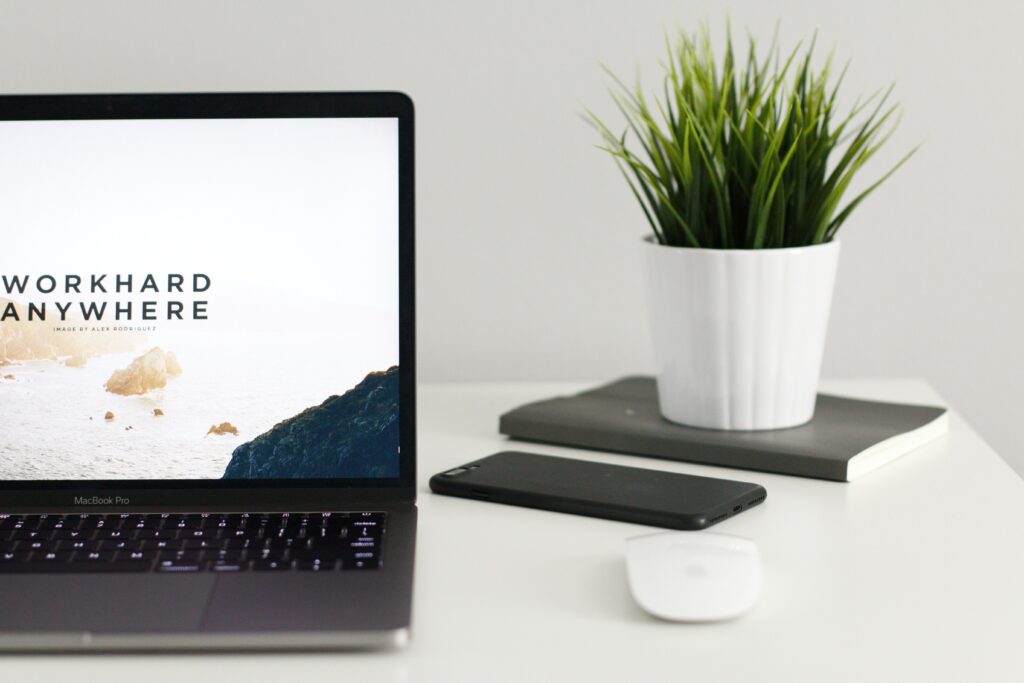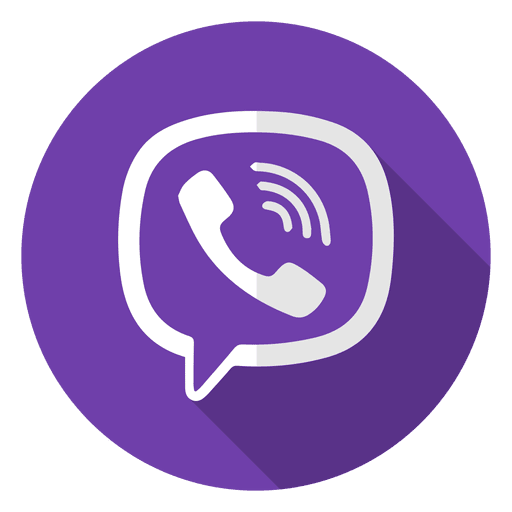Πολλές φορές, η λεπτομέρεια είναι που κάνει την διαφορά. Μπορεί σαν web developer να θέλετε να βάζετε την υπογραφή σας σε κάθε ιστοσελίδα ή e-shop που φτιάχνετε. Από την άλλη, ως ιδιοκτήτης, θα σας βόλευε να έχετε έναν τρόπο επικοινωνίας τόσο άμεσο, όπου με το που εντοπίζετε ένα πρόβλημα στην ιστοσελίδα να μπορείτε να επικοινωνήσετε με ένα κλικ σε ελάχιστα δευτερόλεπτα. Ή πολύ απλά, θέλετε σε κάθε περίπτωση η εμπειρία περιήγησης να είναι κορυφαία και αξιόπιστη. Ένας τρόπος να πετύχετε όλα τα παραπάνω, είναι να βάζετε την προσωπική σας υπογραφή σε κάθε website που παραδίδετε. Με τον όρο υπογραφή, εννοούμε να έχετε το δικό σας κείμενο στο κάτω μέρος του πίνακα ελέγχου. Εάν δεν κάνετε κάποια αλλαγή, θα συνεχίσει να φαίνεται το καλωσόρισμα του WordPress. Ποιος όμως θέλει κάτι τόσο απρόσωπο; Ας δούμε μαζί τον κώδικα που θα πρέπει να χρησιμοποιήσετε για να βάλετε την δική σας υπογραφή στο WordPress site σας: Ο παραπάνω κώδικας θα πρέπει να τοποθετηθεί μέσα στο αρχείο functions.php του θέματος (το γνωστό template ή theme) σας. Κατά προτίμηση θα πρέπει να χρησιμοποιείτε κάποιο child theme,…
Coding Tips
Είτε είστε προγραμματιστής, είτε είστε ιδιοκτήτης website, σίγουρα θα έχετε παρατηρήσει το logo του WordPress που βρίσκεται στην σελίδα σύνδεσης. Την σελίδα αυτή μπορούμε να την βρούμε συμπληρώνοντας δίπλα στην διεύθυνση της ιστοσελίδας ή του e-shop μας την φράση “/wp-admin”. Δηλαδή, αν η ιστοσελίδα μας λέγεται “www.mywebsite.gr”, τότε η σελίδα σύνδεσης θα βρίσκεται στην διεύθυνση “www.mywebsite.gr/wp-admin”. Με τον τρόπο αυτό μπορούμε να καταλάβουμε και αν κάποιο website που μας αρέσει, είναι και αυτό σε WordPress. Όμως το θέμα αυτό είναι εκτός του παρόντος άρθρου και θα το αναλύσουμε λεπτομερώς σε άλλη δημοσίευση. Αρχικά, ο κώδικας που θα χρειαστούμε είναι ο εξής: Ο παραπάνω κώδικας θα πρέπει να τοποθετηθεί μέσα στο αρχείο functions.php του θέματος (το γνωστό template ή theme) σας. Κατά προτίμηση θα πρέπει να χρησιμοποιείτε κάποιο child theme, ώστε ο κώδικας σας να παραμείνει στο ίδιο αρχείο όταν θα αναβαθμίσετε το θέμα σας. Αν δεν γνωρίζετε πως να φτιάχνετε ένα child-theme, αγνοήστε το προς το παρόν και διαβάστε το σχετικό άρθρο μας σχετικά με την δημιουργία child θέματος. Ας δούμε αναλυτικά τα βήματα του κώδικα: Αρχικά στην παράμετρο backround-image:…
Ενδεχομένως να έχετε ακούσει για τον όρο child theme. Αναφέρεται σε ένα δεύτερο, στην ουσία, template που φτιάνουμε για το WordPress ή Woocommerce website μας. Αυτό το 2ο template (theme), είναι ένας “καθρέφτης” του κανονικού μας θέματος. Αυτό σημαίνει ότι για την ακρίβεια το 2ο θέμα μας (το child-theme δηλαδή), θα “κοιτάει” το κανονικό θέμα και θα χρησιμοποιεί τα αρχεία του για να τα εμφανίζει στην ιστοσελίδα μας. Ποιος είναι όμως ο λόγος που υπάρχει αφού απλώς δείχνει στα αρχεία του κανονικού θέματος; Ο κυριότερος λόγος που συμβαίνει αυτό, είναι επειδή θέλουμε να εφαρμόζουμε αλλαγές και προσθήκες οι οποίες να παραμένουν στην ιστοσελίδα ή το e-shop μας, ακόμα και αν το κανονικό θέμα μας αναβαθμιστεί ή π.χ. πάθει κάποια βλάβη. Όταν ένα theme αναβαθμίζεται, αλλάζουν και πάλι όλα τα αρχεία που είχαμε πειράξει, επιστρέφοντας στην κανονική τους μορφή. Επιπροσθέτως, θα μπορούμε να εφαρμόζουμε αλλαγές οι οποίες μεταφέρονται εύκολα και μπορούν να αναπτυχθούν περαιτέρω σε ελεγχόμενο περιβάλλον όπου δεν θα προκαλέσουν τυχόν προβλήματα. Ας δούμε τα βήματα που θα πρέπει να κάνουμε ώστε να δημιουργήσουμε ένα child-theme: 1. Ανοίγουμε την σελίδα…